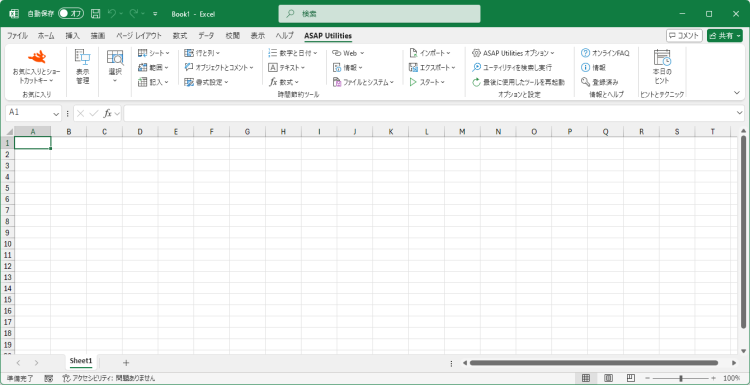設定、言語、連絡先情報...
ASAP Utilities › ASAP Utilities オプション › 1. 設定、言語、連絡先情報...ここで、ASAP Utilities の設定を変更できます。 [OK] ボタンをクリックすると変更が保存されますが、言語を変更した場合は、ボタンを押さなくても直ちに保存されます。 # 全般
ユーティリティを実行する前に時々尋ねられる質問をオン/オフにすることができます。たとえば、「選択したセルの文字列すべてを大文字に変換しますか。」などの質問です。
既定では、このオプションがオンになっています。
「元に戻す」をオン/オフにします。処理速度を速めるために、「元に戻す」をオフにしたい場合があります。
Excel には、全画面表示と標準画面を切り替えるショートカットはありません。ほとんどのインターネット ブラウザーで F11 キーを使用して切り替えることができます。
ASAP Utilities を使用すれば、Excel でも F11 キーを使用して、全画面表示と標準画面を切り替えることができます。既定では、Excel は F11 キーでグラフ シートを挿入しますが、キーの組み合わせ「Alt+F1」でもこれが行えます。
デフォルトでは、ExcelはExcelのVisual Basic for Applications(VBA)プログラミング言語で作成されたダイアログボックスでマウスでスクロールする機能がありません。
(ユーザーの要求に応じて追加されました。ただし、特定のExcelビルドにバグがあるため、これにより、これらのExcelビルドがエラー35010でクラッシュすることがあります。)
このオプションは、Excel 2007 以降のリボンにのみ表示されます。
ASAP Utilities で匿名の使用統計をレポートすることができます。これらの使用統計には、ユーザーが作業しているデータなどの個人情報は含まれません。使用統計には、お使いのコンピュータに関する下記の情報が含まれます。Windows バージョンと言語、Excel バージョンと言語、ASAP Utilities バージョンと言語、最も頻繁に使用している10個のツールのID、IP アドレス。
この情報は、ASAP Utilities とその資料や翻訳に関する今後の開発に役立ちます。
ここで、ASAP Utilities の言語を利用可能な別の言語に変更できます。 # フォルダー設定
このタブは、ASAP Utilities がインストールされているフォルダーを表示します。
ここで、お気に入りメニューファイルを保存するフォルダーを指定できます。2台のコンピュータで作業する場合は、お気に入りメニューファイルをネットワークフォルダーに保存すると、両方のコンピュータからアクセスできて便利です。
お気に入りメニューファイルがまだないフォルダーを選択すると、既定の設定があるファイルが作成されます。
ここで、「ファイルを保存し、バックアップを作成」ユーティリティを使用し、バックアップを保存する場所を指定できます。 # 連絡先情報
問題が発生し、弊社にご連絡いただく場合は、ここに表示される情報をお知らせください。
これには、お使いになっているExcelバージョンとASAP Utilities などの重要な情報が含まれています。
[情報をクリップボードにコピーし、メールで使用] ボタンをクリックすると、情報がクリップボードにコピーされ、簡単にメールに貼り付け、問題の説明に使用することができます。
弊社へのお問い合わせに関する詳細は、User Guide Chapter 9 Troubleshooting FAQ (英語) に記載されています。
弊社Web サイトのhttps://www.asap-utilities.com/contact-support-bug-report.phpに、バグの報告方法が説明されています。
重要:必ず英語またはオランダでご連絡ください。その他の言語では対処いたしかねますのでご了承ください。
デバッグ
状況によっては、ASAP Utilitiesサポートチームが、デバッグ設定をオンにして、特定の問題を解消するお手伝いをしていただくようお願いすることがあります。このログ ファイルは、ASAP Utilitiesの特定のステップを記録し、どこでエラーが発生したのかを特定する上で役に立ちます。
スクリーンショット
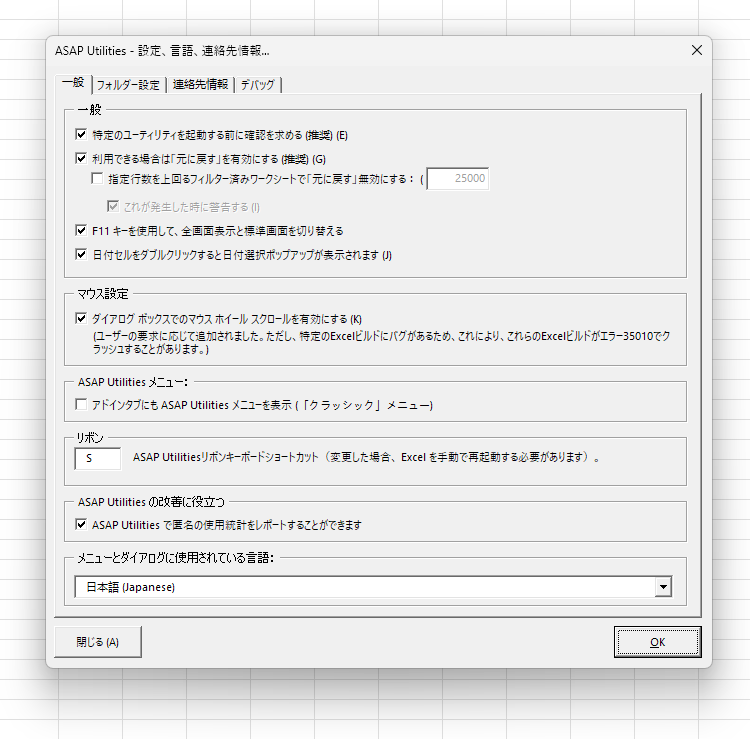

Practical tricks on how this can help you
Practical 'real world' examples on our blog that show you how this tool can help you in Excel. Enjoy!このユーティリティを起動中
- クリック ASAP Utilities › ASAP Utilities オプション › 1. 設定、言語、連絡先情報...
- ショートカット キーの指定: ASAP Utilities › お気に入りとショートカットキー › お気に入りツールとショートカットキーを編集...
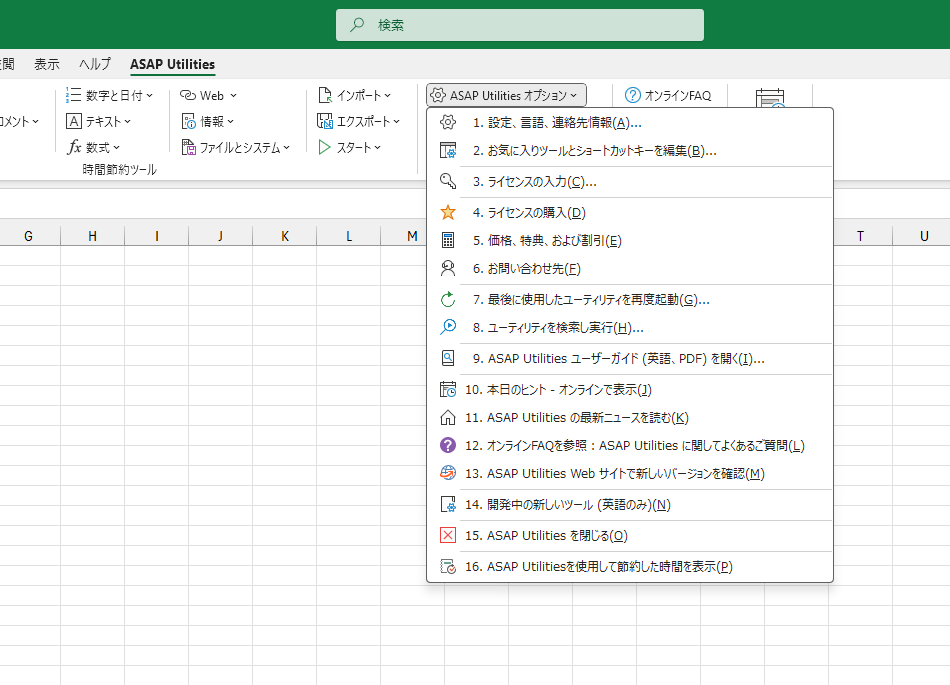
Additional keywords for this tool:
構成する、全画面表示
構成する、全画面表示
使用する言語を以下から選択してください
English (us) ⁄ Nederlands ⁄ Deutsch ⁄ Español ⁄ Français ⁄ Português do Brasil ⁄ Italiano ⁄ Русский ⁄ 中文(简体) ⁄ 日本語
| おもしろい (エラー) メッセージ (英語) |
©1999-2025 ∙ ASAP Utilities ∙ A Must in Every Office BV ∙ The Netherlands
🏆 Winner of the "Best Microsoft Excel Add-in" Award at the Global Excel Summit 2025 in London!
For over 25 years, ASAP Utilities has helped users worldwide save time and do what Excel alone cannot.
🏆 Winner of the "Best Microsoft Excel Add-in" Award at the Global Excel Summit 2025 in London!
For over 25 years, ASAP Utilities has helped users worldwide save time and do what Excel alone cannot.